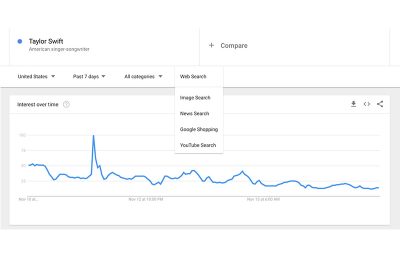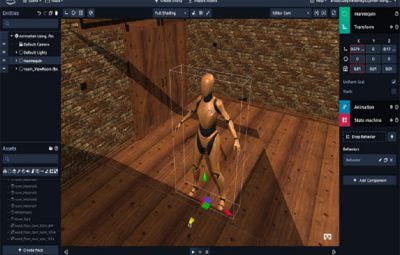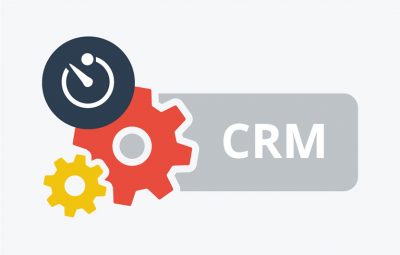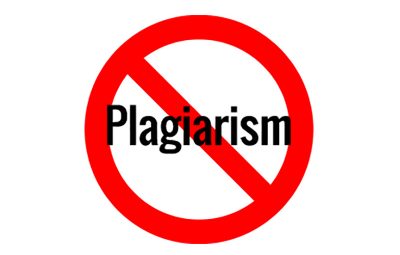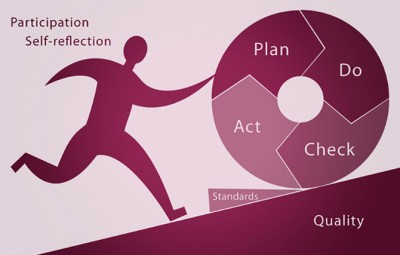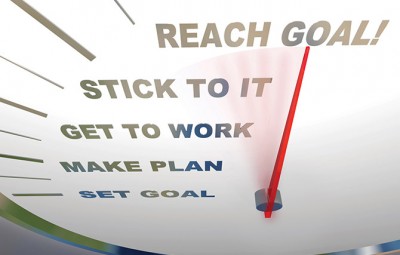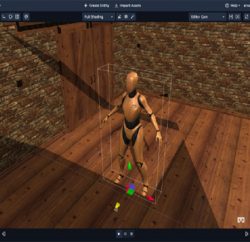مواقعی که تبی در مرورگر کروم یا فایرفاکس از میزان مصرف بالایی در رم یا سیپییو استفاده میکند، میتوانید با ترفندی آن را ببندید. در این مقاله به ارائه آموزشی دراینباره میپردازیم.
مرورگرهای وب طی یک دهه گذشته از رشد بسیار بالایی در عملکرد برخوردار بودهاند. صرف نظر از قابلیتها و توانمندیهایی که مرورگرهای جدید دارند، باز هم در سرعت بالا بهبود زیادی داشتهاند که نمیتوان از آن چشمپوشی کرد. درحالیکه بسیاری از آنها با تکنولوژیها و پیشرفتهای روز پیش میروند؛ اما باز هم از مشکلاتی رنج میبرند. مشکلاتی از قبیل مصرف بالای منابع سختافزاری بهخصوص رم و سیپییو که باعث کاهش بهرهوری آنها و کاربر میشود. اگر شما در یکی از آنها یک تب را برای مدتی باز بگذارید، رفتهرفته میزان بیشتری از رم را به خود اختصاص میدهد. در این حالت تنها کاری که از دست شما برمیآید این است که آن را ببندید. در مورد یک تب با میزان مصرف بالای سیپییو نیز داستان همینگونه است.
نکته بسیار خوب در مورد یک مرورگر جدید و بهروز این است که نیازی به بستن برنامه (مرورگر) نیست. تنها کار ضروری بستن تبی است که میزان بالایی از مصرف سیپییو را به خود اختصاص داده است. تنها مشکل در این باره این است که بفهمید آن تب کدام است.
کروم
کروم تسک منیجر اختصاصی خود را دارد. اگر در ویندوز تسک منیجر را باز کنید، احتمالا چندین مورد از موارد در حال اجرا در کروم را خواهید دید که هر کدام آنها معرف یک تب است. در مواردی که ویندوز گزارش میزان مصرف رم یا CPU در مورد مرورگر شما را نشان نمیدهد یا اگر همه تبهای خود را نمیبینید، میتوانید از تسک منیجر کروم استفاده کنید.
برای این کار یک پنجره کروم را باز کنید و با فشردن کلیدهای Shift + Esc، تسک منیجر را اجرا کنید. در پنجره ظاهرشده فهرستی از همه تبهای باز یا افزونههای نصبشده روی مرورگر خود را خواهید دید. میتوانید آنها را به ترتیب میزان مصرف از بیشترین به کمترین مرتب کنید. بهسادگی تبی را که میزان مصرف رم بالایی به خود اختصاص داده است انتخاب کنید و برای بستن آن، روی گزینه End Process کلیک کنید.
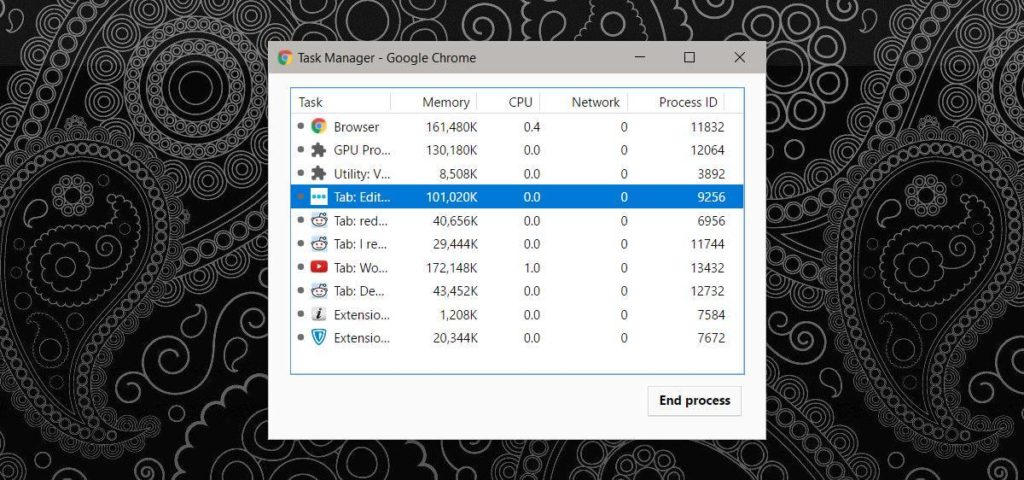
فایرفاکس
برخلاف کروم، فایرفاکس تسک منیجر اختصاصی ندارد؛ اما در عوض ابزاری برای میزان و وضعیت مصرف تبها و افزونهها دارد. برای این کار فایرفاکس را اجرا و در نوار آدرس، دستور «about:performance» را وارد کنید.
در پنجره بازشده میتوانید میزان مصرف CPU تبی را که مصرف بالایی دارد ببینید و آن را ببندید یا دوباره لود (Reload) کنید. متأسفانه مانند کروم نمیتوانید پنجرهها را بر اساس میزان مصرف مرتب کنید؛ به همین خاطر باید بهصورت دستی به دنبال تب موردنظر با میزان مصرف بالا را پیدا کنید.
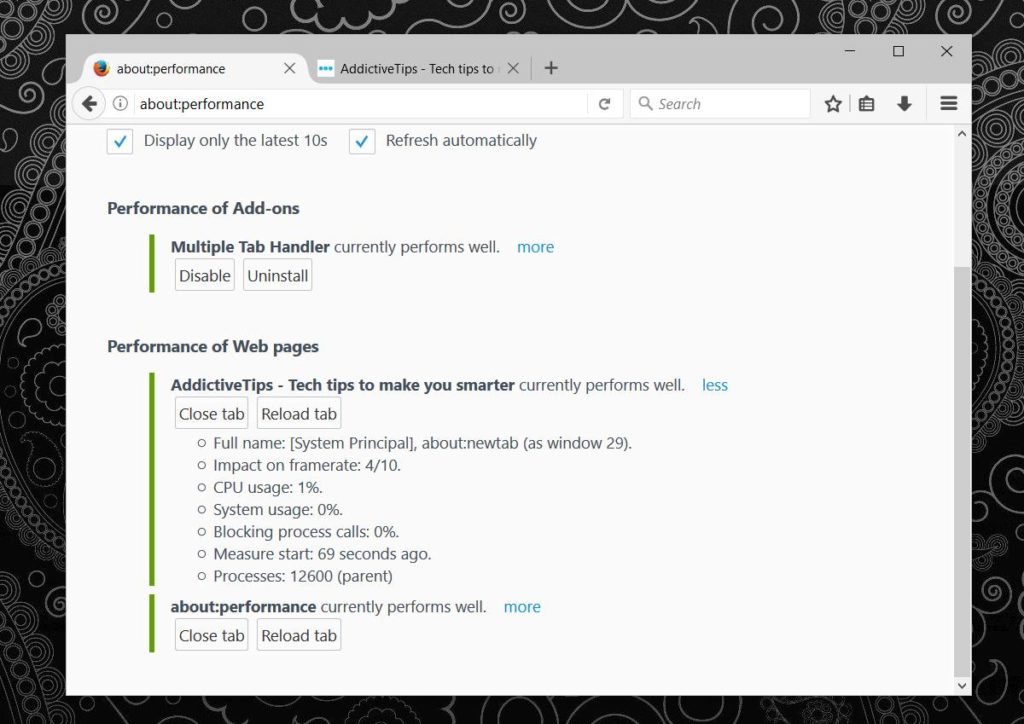
تسک منیجر ویندوز
همیشه میتوانید برای یافتن تبی که میزان زیادی از رم یا سیپییو را اشغال میکند و به هدر میدهد، از تسک منیجر ویندوز استفاده کنید و آن تب را ببندید. فقط مطمئن شوید که موارد در حال اجرا را بر اساس میزان مصرف مرتب کردهاید.
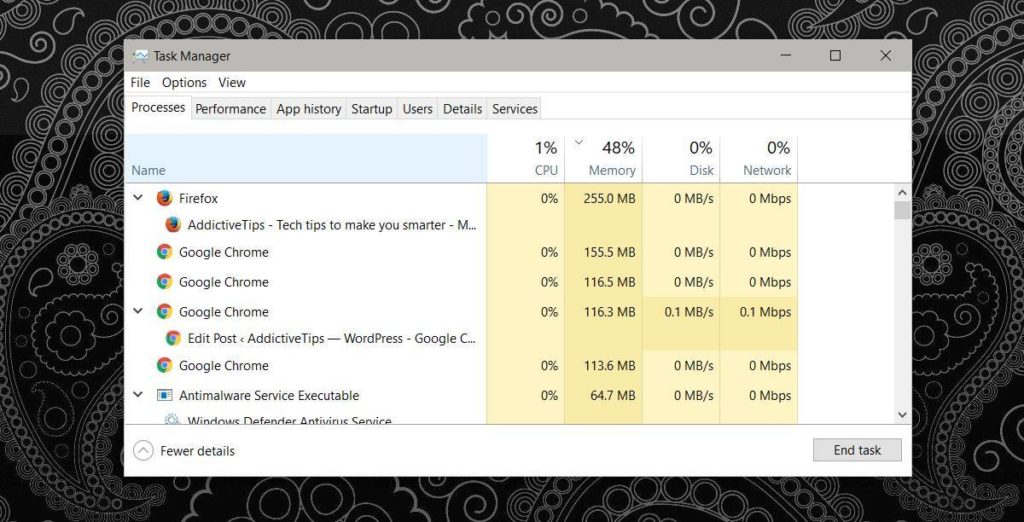
در فایرفاکس شما تنها قادر به دیدن گزارش مصرف برای تب جاری هستید. به همین خاطر برای یافتن تبی با میزان مصرف بالا، باید آنها را با توجه به پنجرهشان جدا کنید یا اینکه در بین آنها به جستوجوی تب پرمصرف بپردازید.
در کروم میتوانید میزان مصرف رم و سیپییو را برای یک تب مشخص ببینید؛ ولی نام تبها به شما نشان داده نمیشود. به دلیل اینکه ممکن است یک تب مهم را ببندید، بهتر است از تسک منیجر کروم استفاده کنید.
منبع: زومیت